如何在畫廊中保存 Instagram 捲軸(帶音樂)
已發表: 2022-04-19短視頻內容正在興起,這也是為什麼現在越來越多的創作者將他們的時間和精力投入到短視頻的創作中。 Instagram Reels很容易成為目前互聯網上最受歡迎的短視頻平台之一,僅次於 TikTok。
這是因為 Instagram 將 Reels 緊密集成在應用程序本身中,用戶可以從單個應用程序中獲取社交媒體帖子和短視頻內容。
如果您是捲軸愛好者,您會認為有些捲軸簡直無法抗拒,您只想立即在手機圖庫中下載它們。
但不幸的是,下載 Reels 是一項相當令人困惑的任務。
但你不必擔心。
在這篇文章中,我們將向您展示如何在您的畫廊中保存帶有或不帶有音樂的Instagram 捲軸。
我們將向您展示的方法將非常簡單,每個人都可以毫無困惑地做到這一點。
您可以從 Instagram 保存捲軸嗎?
您可以將自己的捲軸保存到您的畫廊,但其中有一個問題,我們將在下面討論。
此外,您無法使用官方 Instagram 應用程序將其他創作者的捲軸保存在您的畫廊中。 沒有允許您從其他 Instagram 頁面下載 Reels 的內置功能。
如何使用 Instagram 應用下載 Instagram Reels
僅當您是 Reel 的原始創建者並且它在您的 Instagram 帳戶中時,此方法才適用。
但是,有一個問題:如果您使用過來自其他 Instagram 帳戶/創作者的音樂或音頻,那麼您將無法下載帶音頻的 Reel(在某些情況下)。
捲軸將在沒有音頻的情況下保存到您的畫廊。 如果您同意,以下是使用 Instagram 應用程序下載 Instagram Reels 的方法:
第 1 步:打開 Instagram,點擊您的個人資料,然後點擊您要從帖子中保存的 Reel。
第 2 步:單擊 Reel 以 Reels 格式打開它。
第三步:點擊右下角的三點圖標。
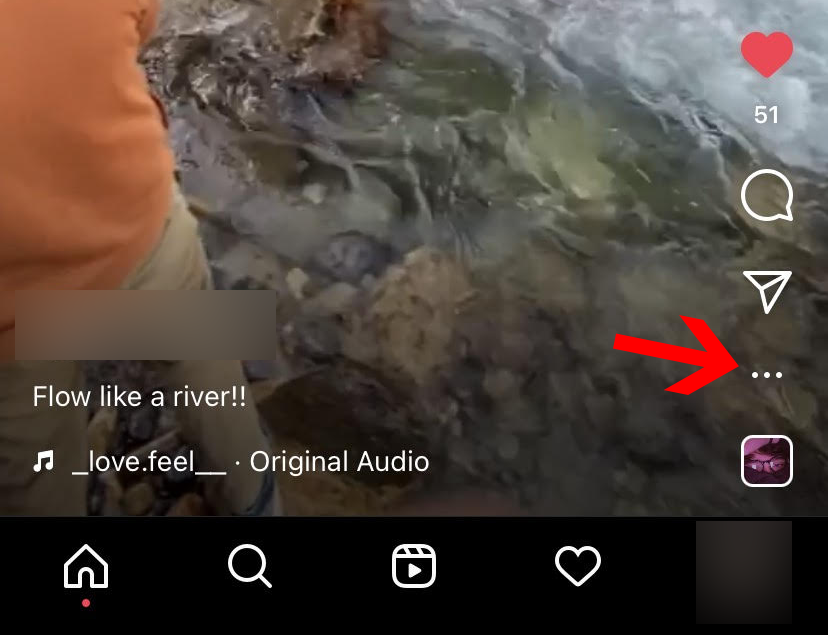
第4步:現在點擊“保存到相機膠卷” 。
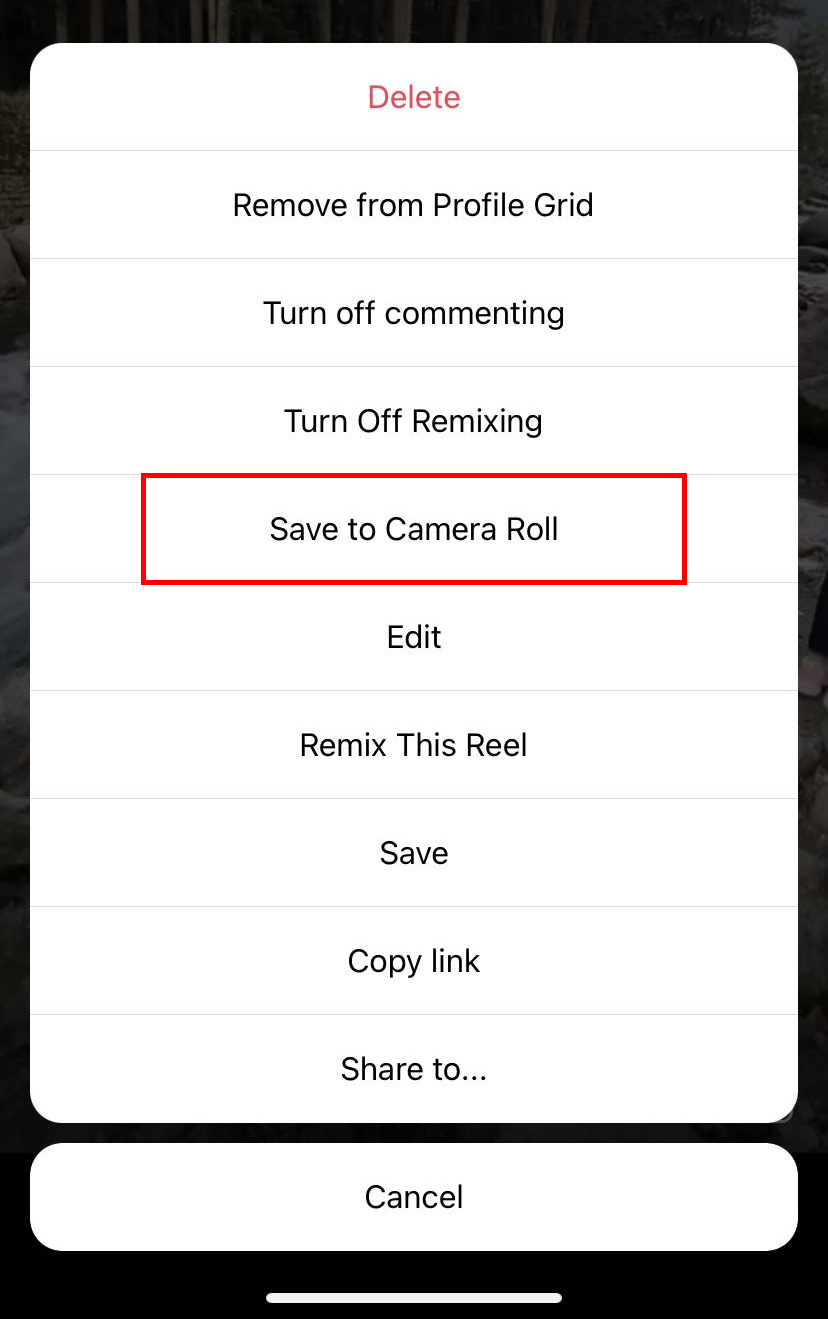
就是這樣! 現在捲軸將保存在您的畫廊中。
請記住,如果您在捲軸中使用了其他創作者的音頻或音樂,則在某些保存的視頻中,您可能無法獲得音頻。
如何使用在線捲軸下載器下載帶有音樂的 Instagram 捲軸
這種情況經常發生在我們很多人身上:我們看到一個捲軸,我們立即想下載它並通過 WhatsApp 或其他消息應用程序將其發送給我們的朋友,對吧?
由於 Instagram 沒有保存 Reels 的內置選項,因此您必須為此使用下載器應用程序。
儘管您可以在 Play Store 和 App Store 上找到很多應用程序,但使用在線下載網站仍然是最好的方法。 以下是使用在線 Reels 下載器將 Instagram Reels 保存在您的畫廊中的方法:
第 1 步:打開您要下載的捲軸。

第2步:點擊右下角的三點圖標,然後點擊複製鏈接選項。
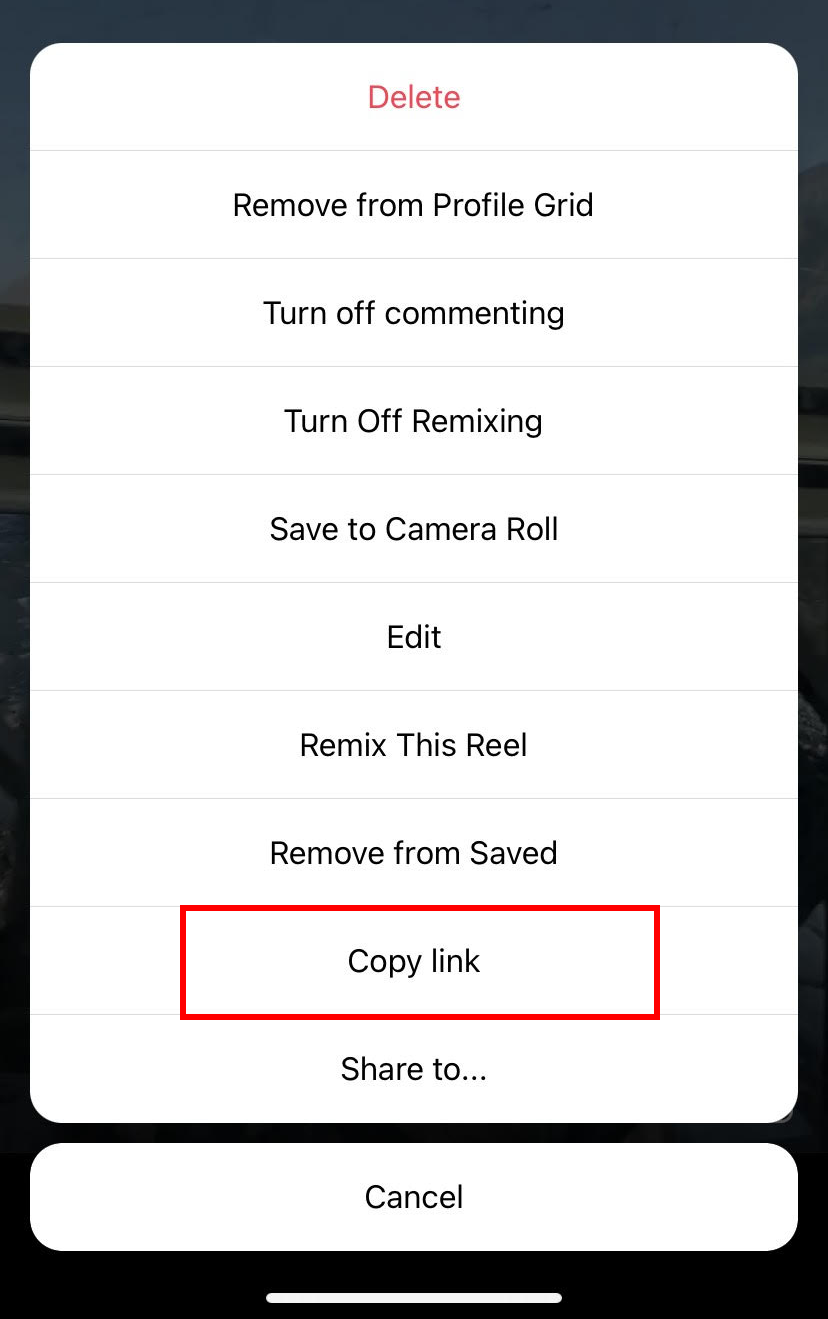
第 3 步:現在打開智能手機/PC 上的瀏覽器,然後搜索在線 Reels 下載器。
iGram是最好的在線 Reels 下載器網站之一,我們使用它來下載我們的 Reel。
第 4 步:打開 Reels 下載器,將鏈接粘貼到 Reel,然後點擊下載。
第 5 步:您現在將看到捲軸的預覽,向下滾動並點擊下載 .mp4 。
就是這樣! 您的捲軸現在將下載並保存到您的畫廊。
如何使用 Instagram 故事將 Instagram 捲軸保存在您的畫廊中
如果您不想使用第三方應用程序或在線下載器將 Instagram Reels 保存在您的畫廊中,您可以使用這個很酷的技巧來使用Instagram Stories保存 Reels。 這是如何做到的:
第 1 步:打開您要保存的捲軸。
第2步:點擊右下角的發送按鈕。
第 3 步:現在點擊Add Reel to Your Story 。
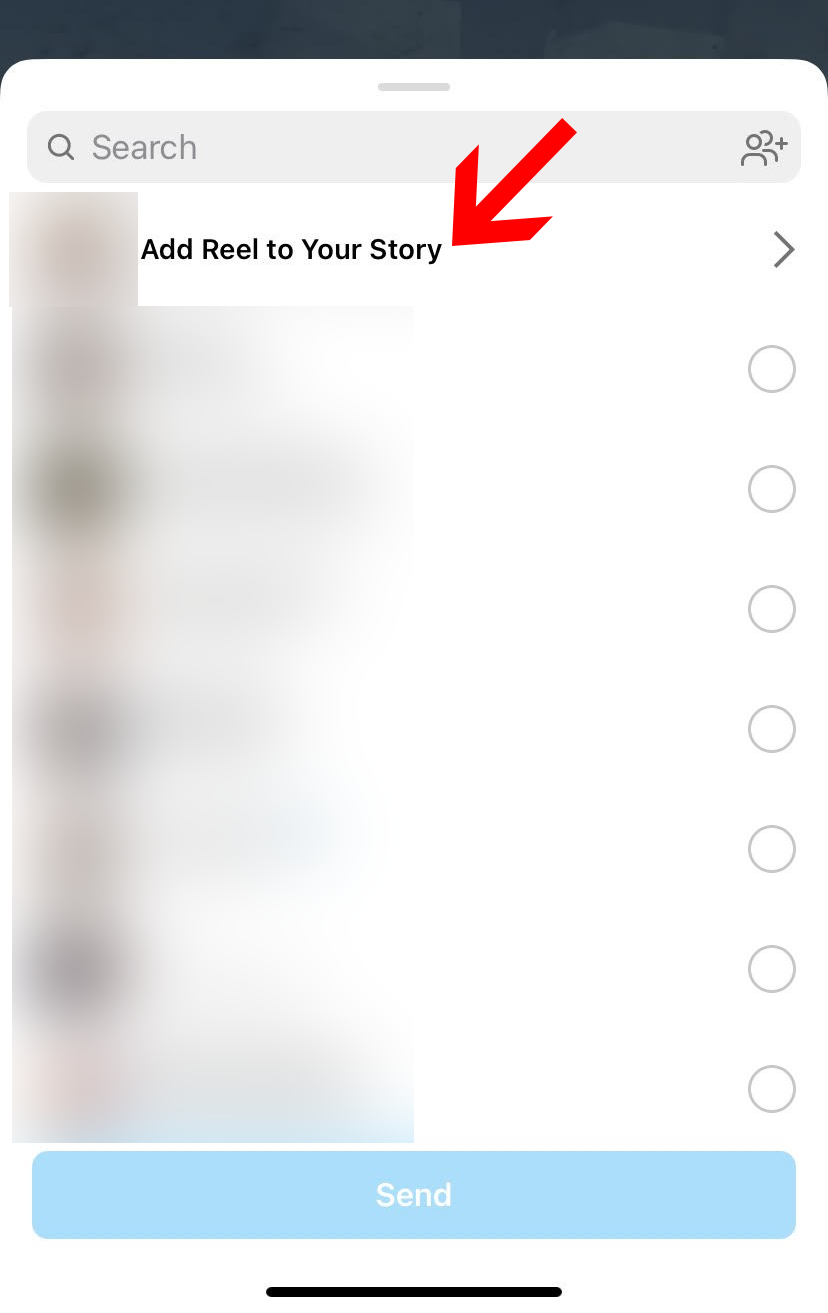
第 4 步:用手指縮放捲軸以填滿整個屏幕。
第5步:現在點擊右上角的三點圖標。
第6步:在這裡,點擊保存選項。
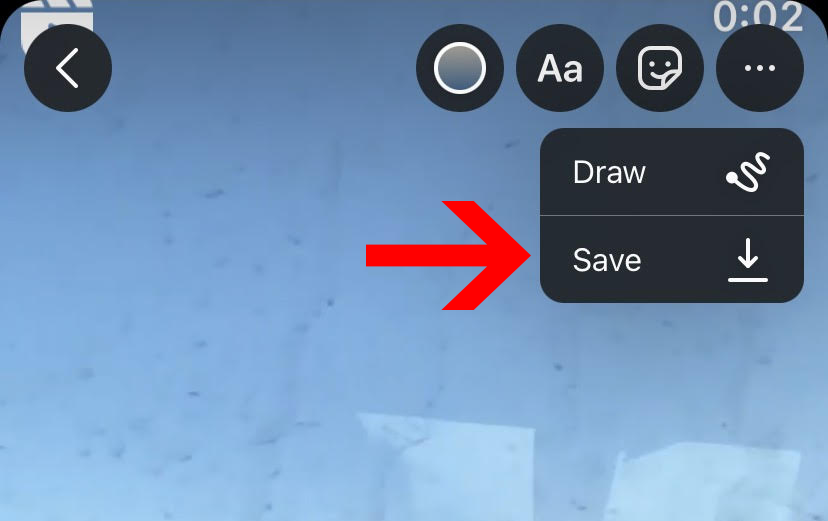
就是這樣! 現在只需等待故事保存在您的畫廊中。
在這種方法中,背景音樂不會被刪除,視頻將與音頻本身一起保存。
如何使用屏幕錄像機將 Instagram 捲軸保存在您的畫廊中
裝有 iOS 11 及更高版本的 iPhone 已經內置了屏幕錄像機功能。 對於 Android 智能手機,有大量的屏幕錄像機應用程序。 因此,您還可以使用屏幕錄像機保存 Instagram Reel。
對於 iPhone
如果您的 iPhone 裝有 iOS 11 或更高版本,則它具有內置的屏幕錄製功能。 默認情況下,它在控制中心中不可用。 但是您可以使用Settings將其添加到那裡。
第 1 步:打開iPhone 上的設置,然後點擊控制中心。
第 2 步:向下滾動並點擊屏幕錄製選項旁邊的+圖標。
這會將屏幕錄製功能添加到控制中心。
第 3 步:向下滾動以打開控制中心。 點擊屏幕錄製選項。
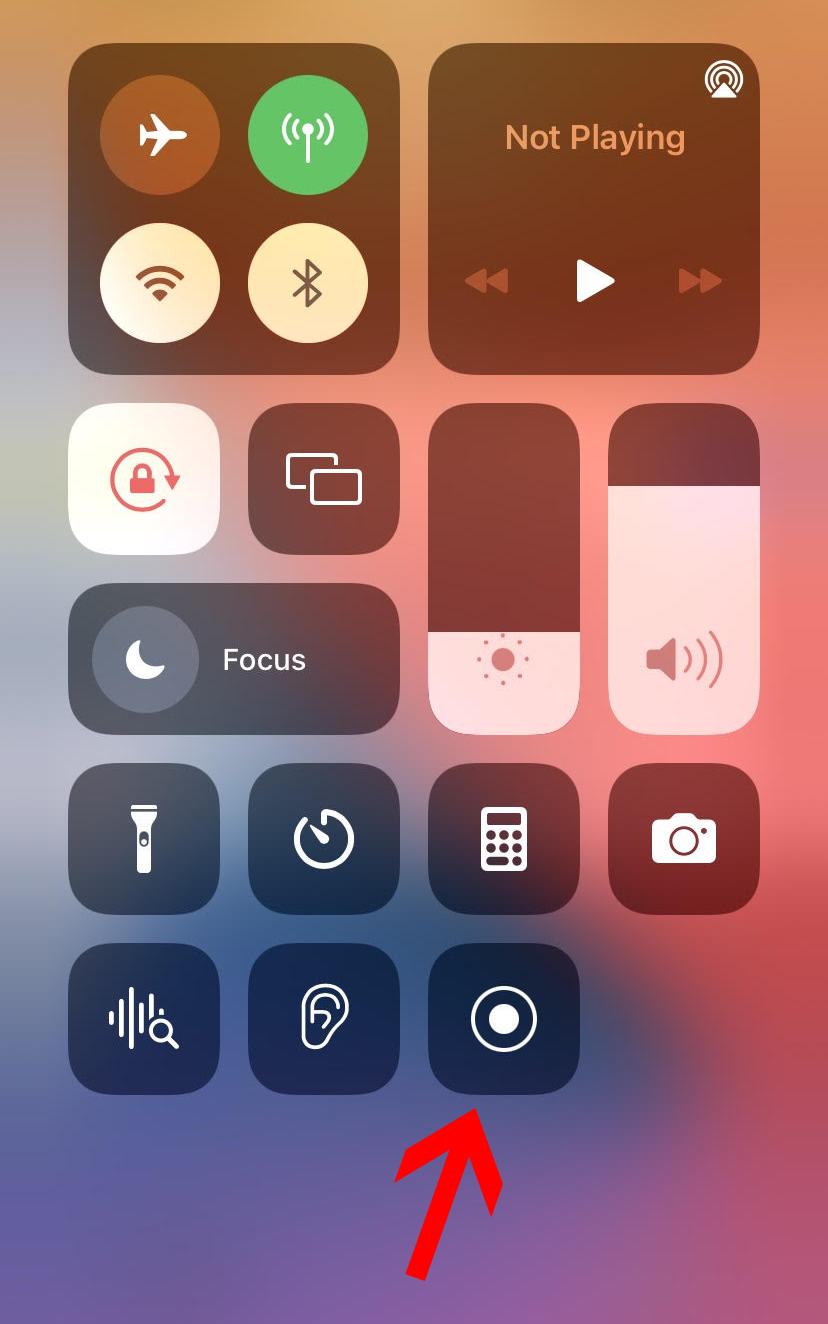
第 4 步:屏幕錄製開始後,打開要保存的 Reel,然後進行錄製。 記錄整個捲軸後,使用控制中心停止屏幕錄像機。
就是這樣! 屏幕錄製將自動保存到您的相機膠卷。
安卓版
一些 Android 智能手機品牌確實包含內置屏幕錄像機。 如果您的智能手機有它,那麼您可以用它來記錄 Instagram 上的 Reels。 否則,您也可以從 Play 商店下載屏幕錄製應用程序。 只需確保您下載了受信任的應用程序即可。
一個謹慎的詞
許多人喜歡在智能手機上下載 Instagram Reels。 這是您會發現很多 Instagram Reels 下載器應用程序的原因之一。
但其中一些要求您登錄您的 Instagram 帳戶或要求您提供憑據。 無論這些應用程序多麼受信任,您都不應該將您的 Instagram 登錄憑據提供給第三方應用程序。
這樣做,您可能會損害您的安全和隱私。 因此,請避免使用任何要求您使用 Instagram 帳戶登錄的應用程序。
結論
這就是如何在您的畫廊中保存 Instagram Reels 的全部內容。
我們希望本指南可以幫助您從 Instagram 保存並與所有人分享您最喜愛的 Reels。
保存 Reels 的最安全方法是使用 Instagram Stories 和內置屏幕錄像機。
你應該盡量使用這兩種方法。
